LinkedIn 메시지 수신 확인을 관리하는 방법
게시 됨: 2022-06-07LinkedIn은 사용자가 다른 LinkedIn 사용자와 연결하는 데 중요한 역할을 합니다. 플랫폼에서 사용할 수 있는 수많은 기능을 통해 프로필에 연결하고 강력한 연결을 만드는 것이 더 쉬워졌습니다.
연결이 많을수록 LinkedIn 사용자는 받은 편지함에 원치 않는 메시지를 받는 경우가 많습니다. 따라서 플랫폼을 통해 사용자는 기본 설정에 따라 프로필 설정을 제어하여 다른 사람들이 자신의 메시지를 읽었음을 알릴 수 있습니다.
최근 LinkedIn은 수신 확인이라는 새로운 기능을 도입했습니다. 사용자가 요구 사항에 따라 토글을 켜거나 끌 수 있습니다. 이 기능에 대해 처음 듣는 경우 다음 사항을 알려주세요.
- 독서 영수증이란
- LinkedIn에서 수신 확인을 활성화하는 방법
- LinkedIn의 읽기 확인 기능을 활성화해야 하는 사람
- 그리고 가장 중요한 것은 읽음 확인 기능을 사용하면 얻을 수 있는 이점입니다.
바로 뛰어들자!
LinkedIn 읽음 확인이란 무엇입니까?
LinkedIn에서 메시지를 보내고 수신자가 메시지를 열었는지 궁금해 한 적이 있습니까 ? 운 좋게도 이제 LinkedIn 사용자가 메시지를 받았는지 여부와 메시지가 표시되었는지 여부를 확인할 수 있습니다.
LinkedIn의 혁신적인 수신 확인은 다른 사람이 귀하의 메시지를 열어 읽었는지 여부를 나타냅니다. 사용자는 메시지 스레드의 오른쪽 하단에 나타나는 작은 아이콘을 볼 수 있습니다. 용도에 따라 기능을 켜거나 끌 수 있습니다.
데스크톱에서 LinkedIn을 사용하는 동안 사용자는 아이콘의 커서를 가져가 수신자가 메시지를 읽었는지 여부와 사용자가 읽은 시간을 표시할 수 있습니다. 또한 추가 기능인 타이핑 표시기는 수신자의 발신자가 응답을 입력하고 있음을 보여줍니다.
읽기 영수증을 활성화하는 방법은 무엇입니까?
누군가 내 메시지를 읽었는지 여부는 개인 정보 설정에 따라 다릅니다. LinkedIn에는 수신 확인 기능을 켜기 위한 특정 설정이 있지만 LinkedIn 사용자에게 메시지를 보내기 전에 해당 기능을 켜야 합니다. 사용자가 수신했는지 알 수 있습니다.
또한 LinkedIn에서 수신 확인을 활성화하면 수신자가 귀하의 메시지를 읽었는지 여부를 식별하는 데 도움이 됩니다. LinkedIn에서 영수증을 활성화하는 방법은 다음과 같습니다.
데스크톱에서 LinkedIn 읽음 확인 활성화
LinkedIn이 웹에서 영수증을 읽을 수 있도록 하려면 다음 단계를 따르세요.
- LinkedIn 계정 에 로그인
- '내 프로필 보기' 버튼 클릭
- '설정 및 개인 정보' 옵션 탐색
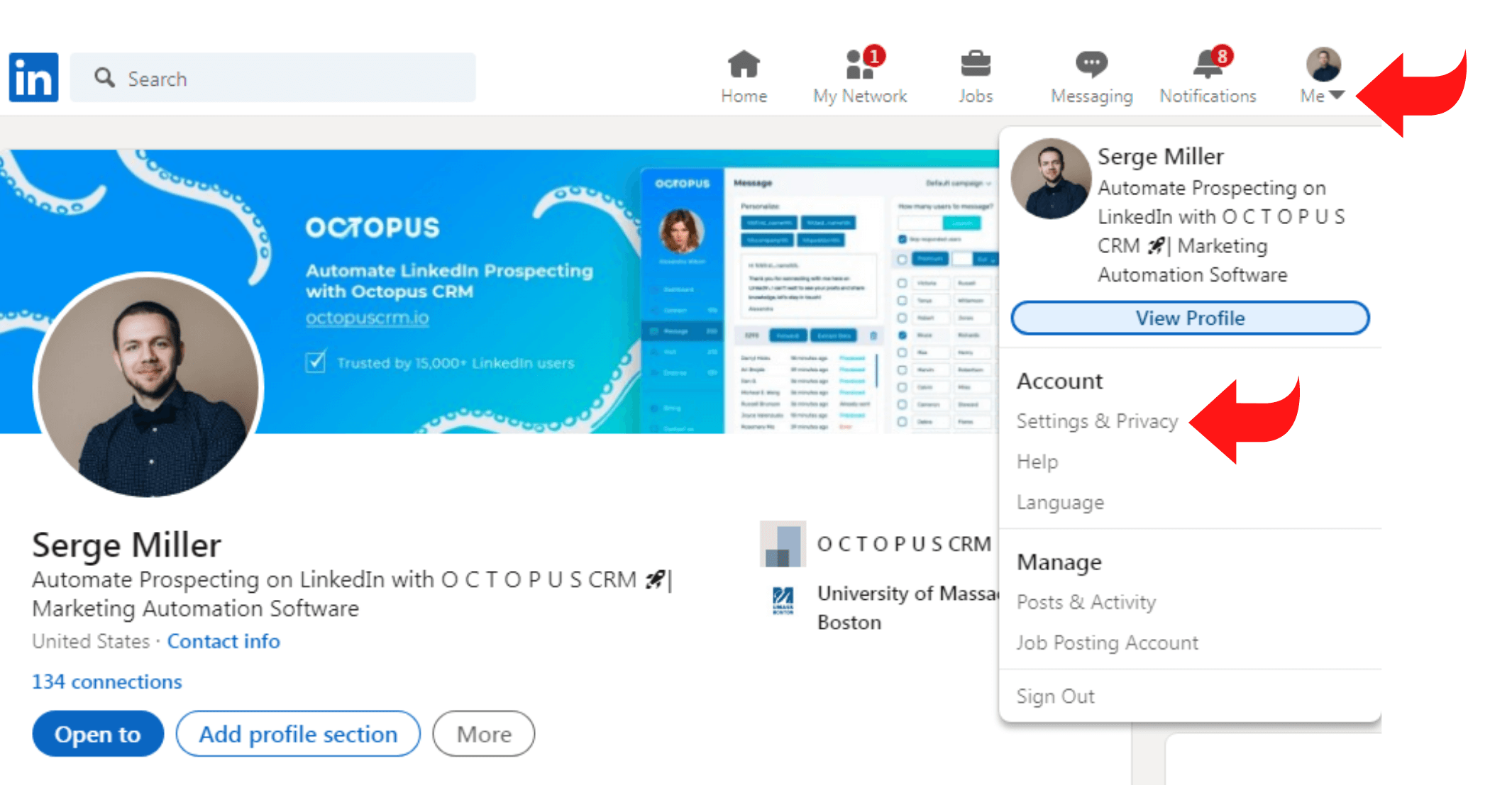
- 팝업 창에서 '커뮤니케이션' 버튼을 선택합니다.
- '메시징 환경' 섹션으로 이동하여 '읽음 확인 및 입력 표시기'를 선택합니다.
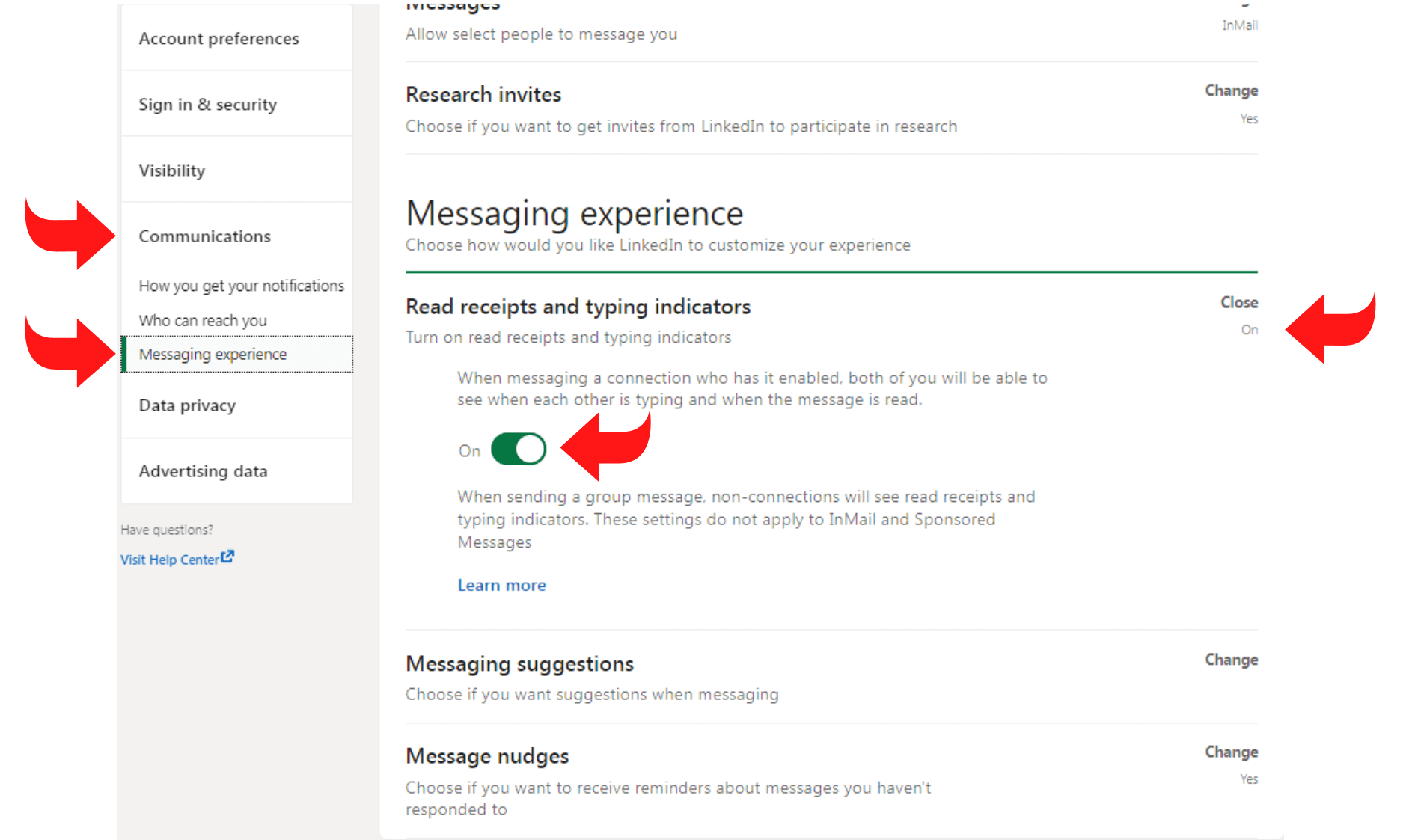
- 버튼을 켜서 '저장' 버튼을 클릭합니다.
모바일에서 LinkedIn 읽음 확인 활성화
모바일에서 LinkedIn을 사용하려는 경우 다음 단계에 따라 LinkedIn에서 영수증을 읽도록 설정할 수 있습니다.
- LinkedIn 앱 열기
- 프로필 사진 을 탭하세요
- '설정' 옵션을 선택합니다.
- '커뮤니케이션' 버튼 클릭
- '메시징 환경' 섹션으로 이동하여 '읽음 확인 및 입력 표시기'를 선택합니다.
- 버튼을 켜서 '저장' 버튼을 클릭합니다.
LinkedIn 수신 확인을 활성화하는 이유는 무엇입니까?
LinkedIn의 수신 확인 기능을 활성화하면 메시지를 보낸 사람이 메시지를 받았는지 여부를 알 수 있습니다. 또한 상대방이 귀하의 메시지를 읽었지만 아직 응답하지 않았음을 알려줍니다.
LinkedIn 읽기 영수증은 어떻게 작동합니까?
LinkedIn 수신 확인은 기본적으로 열려 있습니다. 그러나 영수증이 대화에 참여하려면 발신자와 수신자가 기능을 켜야 합니다. 이렇게 하면 다른 사람이 메시지를 열어도 볼 수 있습니다.
또한 메시지 스레드에서 받는 사람이 메시지를 봤다는 작은 아이콘을 볼 수 있습니다. 데스크톱에서 LinkedIn을 사용하는 경우 타임스탬프는 표시되지만 날짜 스탬프는 표시되지 않습니다. 따라서 사람이 메시지를 열었는지 여부는 확인할 수 있지만 언제 열었는지는 확인할 수 없습니다.
LinkedIn에서 누가 읽기 확인을 활성화해야 하나요?
객관적으로 말해서 모든 사람은 LinkedIn에서 읽기 확인을 활성화해야 합니다. 그러나 더 나은 대답은 LinkedIn 사용에 달려 있다는 것입니다. 잠재고객 발굴 시 읽기 확인 옵션을 활성화하면 수신자가 메시지를 이해하거나 읽을 수 있습니다.
당신의 메시지가 좋은지 어떻게 알 수 있습니까? 메시지가 잠재 고객에게 관심이 있다면? 메시지를 보낸 사람이 응답하지 않으면 접근 방식을 변경할 아이디어가 제공됩니다.
잠재 고객 메시지를 개선하는 방법은 무엇입니까?
잠재 고객 메시지를 개선하면 네트워크를 확장하고 지원 범위를 확장하는 데 도움이 됩니다. LinkedIn에서 커뮤니케이션을 향상하기 위해 따를 수 있는 몇 가지 팁은 다음과 같습니다.
- 적합한 사람 타겟팅 – 메시지 보내기를 시작하기 전에 적합한 사람을 타겟팅하는지 확인하십시오.
- 짧고 간결하게 유지 - 서비스 또는 제품이 우수한 이유에 대한 단락을 작성하지 마십시오. 대신 친근하고 관련성이 높은 짧고 달콤한 문장을 작성하는 데 집중하세요.
- 판매하지 마십시오 – 비개인적인 판매 프레젠테이션은 전문가에게 엄청난 턴오프입니다. 친근하고 개인화된 메시지로 시작하고 유기적인 관계를 구축한 다음 영업 이야기를 시작하는 것을 잊지 마십시오.
- 전문직 유지 – LinkedIn은 고용주와 직원이 연결하여 취업 기회를 찾는 전문 웹사이트입니다. 메시지에 브랜드가 반영되도록 하고 언어를 전문적으로 유지하십시오.
- 요점 파악 – 긴 메시지는 꺼려합니다. 또한 독자가 브랜드를 이해하지 못할 위험이 있습니다. A/B 테스팅을 통해 적절한 균형을 찾는 것을 고려
- 첫 번째 줄에서 독자의 주의를 끌기 – 독창적이고 기존의 틀에서 벗어나 생각함으로써 군중에서 눈에 띄게 됩니다. 재치 있는 오프너나 이모티콘을 사용하여 메시지를 역동적으로 만드세요.
- 자신감을 가지세요 – 제품/서비스에 대한 자신감을 불어넣어 독자의 마음을 사로잡으 세요.
- 브랜드 구축 – 개인화된 메시지를 보내 답장을 받고 브랜드 구축 가능성을 높입니다.
- 자동화 도구 사용 – Octopus CRM LinkedIn 자동화 를 사용하여 LinkedIn에서 잠재 고객에게 자동화된 메시지와 후속 조치를 대량으로 보냅니다.
LinkedIn에서 수신 확인 활성화의 이점
LinkedIn에서 수신 확인을 활성화하면 수신자가 메시지를 수신하고 읽었는지 여부를 식별하는 데 도움이 됩니다. 또한 응답을 작성하고 있는지 여부를 알 수 있습니다.

LinkedIn에서 수신 확인을 활성화하면 다음과 같은 몇 가지 이점이 있습니다 .
메시지 히트 여부 확인
읽음 확인 기능을 켜는 것은 수신자가 메시지를 이해했는지 여부를 식별하는 훌륭한 방법입니다.
몇 가지 개인화된 메시지를 작성하고 응답을 기다리는 것을 고려하십시오. 이러한 방식으로 어떤 전략이 효과가 있고 개선해야 하는지 식별할 수 있습니다.
미리 알림 유지
LinkedIn의 수신 켜기 기능은 수신자가 메시지를 읽었지만 응답하지 않았음을 나타냅니다.
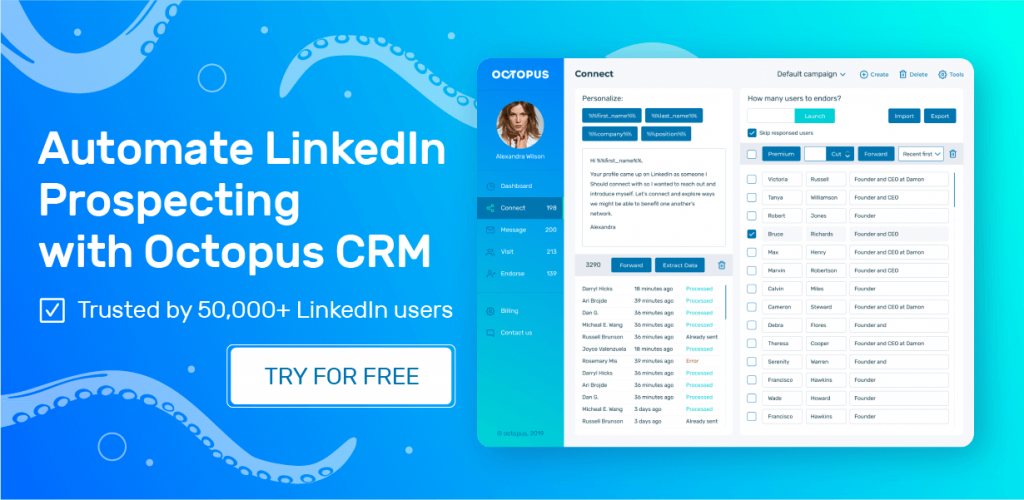
LinkedIn에서 수신 확인을 해제하는 방법은 무엇입니까?
LinkedIn은 많은 LinkedIn 사용자를 끌어들이는 새로운 기능을 도입했습니다. 그러나 그들 중에는 아직 LinkedIn 프로필의 기능을 사용할 준비가 되지 않은 사람들이 있습니다. 이 기능은 사용자에게 회신에 대한 추가 압력을 가하기 때문에 많은 LinkedIn 사용자는 수신 확인 기능을 켜는 것을 꺼립니다.
다행히 LinkedIn에서는 사용자가 수신 확인을 해제하여 다른 사람들이 자신의 메시지를 읽었는지 알 수 없도록 할 수 있습니다. 다음은 수신 확인 기능을 빠르게 끄는 방법입니다.
데스크탑용
데스크톱에서 LinkedIn을 사용하는 사람들은 다음과 같은 방법으로 해당 기능을 빠르게 끌 수 있습니다.
- 인터넷 브라우저 실행
- LinkedIn 계정에 로그인
- '내 프로필 보기'를 클릭합니다.
- 드롭다운 메뉴가 나타나면 설정 및 개인 정보를 클릭합니다.
- 왼쪽에서 Communication 탭을 찾습니다.
- 다양한 옵션을 사용할 수 있습니다. 메시지 경험 및 알림 포함
- 메시지 경험을 클릭하십시오
- 섹션에 들어가면 아래로 스크롤하여 수신 확인 및 입력 표시기를 찾습니다.
- 메시지를 읽었는지 다른 사람이 알 수 없도록 토글을 끄십시오.
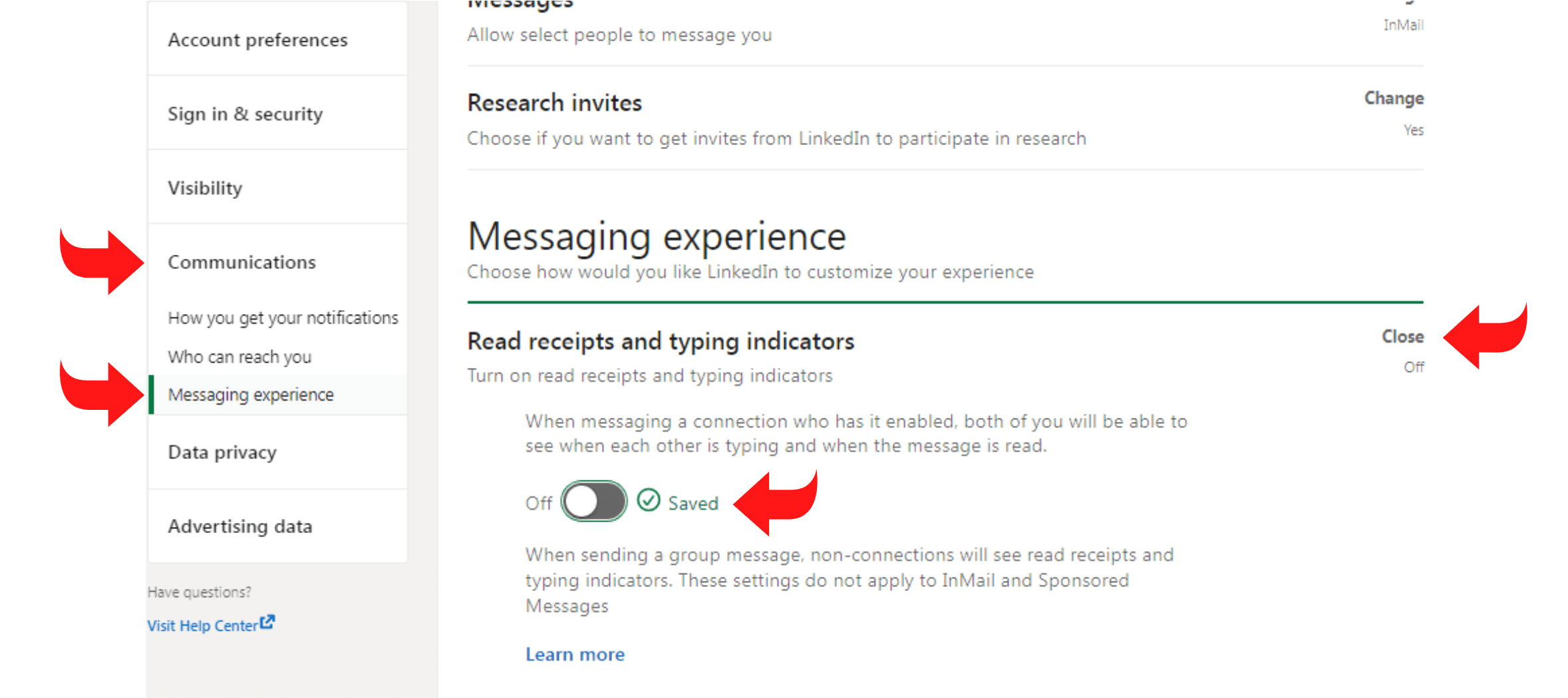
모바일용
모바일에서 LinkedIn을 사용하는 사람들은 수신 확인을 끌 수도 있습니다. 할 수 있는 방법은 다음과 같습니다.
- LinkedIn 앱을 탭하세요
- LinkedIn 계정에 로그인
- 우측 상단의 '내 프로필 보기' 클릭
- 드롭다운 메뉴에서 설정을 클릭하면 나타납니다.
- 왼쪽 사이드바에서 커뮤니케이션 탭을 클릭합니다.
- 메시지 경험 및 알림을 포함하여 다양한 옵션을 사용할 수 있습니다.
- 메시지 경험을 클릭하십시오
- 아래로 스크롤하여 수신 확인 및 입력 표시기를 찾습니다.
- 토글 끄기
LinkedIn 영수증이 표시되지 않는 이유는 무엇입니까?
때때로 LinkedIn 사용자는 LinkedIn 영수증을 볼 수 없습니다. 여기에서 LinkedIn 영수증이 표시되지 않는 5가지 이유에 대해 설명합니다.
- LinkedIn 영수증은 InMail 메시지 에 표시되지 않습니다 . 사용자는 링크를 클릭하여 메시지를 여는 경우에만 읽음 확인을 볼 수 있습니다.
- 모바일 앱이나 데스크톱에서 LinkedIn을 사용하는 사용자는 수신 확인 토글을 켤지 여부를 선택할 수 있습니다. 메시지 발신자가 수신 확인 토글을 설정하지 않은 경우 메시지는 계속 읽음으로 표시됩니다.
- 비공개 LinkedIn 계정이 있는 LinkedIn 사용자는 자신의 계정으로 전송된 메시지에 대한 수신 확인을 볼 수 없습니다.
- 메시지 발신자는 메시지 수신자가 자신의 텍스트를 읽었는지 여부를 데스크탑 또는 모바일 앱 알림(알림을 켠 경우) 또는 LinkedIn 받은 편지함을 통해 볼 수 있습니다. 그러나 메시지 수신자는 보낸 메시지를 읽은 사람에 대한 직접적인 알림을 받지 않습니다. 따라서 수신자가 의도한 청중이 메시지를 수신하고 읽었는지 여부를 알기가 어려워집니다.
- 수신 확인 기능을 켠 LinkedIn 사용자의 경우 메시지 수신자는 메시지가 열리면 알 수 있습니다. 자세한 내용을 읽고 세부 정보 표시를 클릭하십시오. 수신 확인 토글을 끄면 동일합니다.
LinkedIn은 귀하가 마지막으로 활동한 시간을 표시합니까?
LinkedIn은 다른 사람이 플랫폼에서 활동 중이고 연락 가능한 시간을 사용자가 볼 수 있도록 허용했습니다. 그러나 LinkedIn 사용자는 이 기능을 끌 수 있습니다. 또한 LinkedIn은 포럼에서 마지막으로 활동한 시간을 사용자에게 표시하지 않습니다.
로그인하지 않고 사용자가 프로필을 보았는지 확인할 수 있습니까?
LinkedIn 계정을 사용하는 동안 사용자는 LinkedIn 프로필을 본 사람을 볼 수 있습니다. 그러나 LinkedIn 계정이 없는 사용자는 LinkedIn 프로필을 본 적이 있는지 사용자에게 알리지 않고 LinkedIn 프로필을 볼 수 있습니다.
수신자가 LinkedIn 메시지를 읽었는지 알 수 있는 방법이 있습니까?
수신 확인 및 입력 표시기는 사용자가 메시지를 입력하거나 읽을 때 플랫폼에 표시되는 LinkedIn 기능입니다. 플랫폼은 기본적으로 이 기능을 켰습니다. 사용자가 수신 확인 및 입력 표시 기능을 끈 경우 대화의 아무도 자신이 메시지를 읽었는지 알 수 없으며 응답을 입력하고 있는지 확인할 수 없습니다.
그러나 LinkedIn 사용자가 수신 확인 및 입력 표시 기능을 켠 경우 보낸 사람은 사용자가 메시지를 읽고 응답을 입력했는지 알 수 있습니다. 또한 InMail 메시지 발신자는 읽음 확인 및 입력 표시기를 볼 수 없습니다.
무제한 LinkedIn InMail을 받는 방법을 알아보세요 !
결론
LinkedIn은 사용자가 포럼을 최대한 활용할 수 있는 우수한 소셜 미디어 플랫폼입니다. 사람들은 새로운 기회를 찾을 뿐만 아니라 새로운 연결을 구축하고 네트워크를 확장합니다. 네트워크를 확장하는 동안 받은 편지함에서 수많은 메시지를 접하게 됩니다.
입력 표시기 및 수신 확인과 같은 도구를 사용하여 LinkedIn은 사용자가 자신의 프로필 설정을 제어하여 다른 사람들이 자신의 메시지를 읽었다는 사실을 알 수 없도록 합니다. 이러한 도구는 판매 프로세스를 관리할 때 유용합니다.
보낸 메시지가 잘 수신되었는지 테스트할 수 있습니다. 또한 수신자가 메시지에 응답하는지 여부를 발신자에게 알려줍니다. 또한, 이 기능을 사용하는 것이 불편한 사용자는 위에서 언급한 단계에 따라 일시적으로 이 기능을 껐다가 나중에 사용에 확신이 섰을 때 토글을 켤 수 있습니다.
